|
 |
準備 楽天ブログのURL(TOPページのアドレス) 楽天ブログのユーザー名 楽天ブログのパスワード ※ 「MetaGateway」の設定が必要 APIパスワード ※エンドポイント http://metagateway.jp/xmlrpc/ |
|
|
||||||||||
Window Live Witterの設定成功例  設定終了後、ブログ設定の編集画面で確認できる。 ブログ名(B) 自分の好きに設定(Window Live Witter管理画面の表示するだけ) 構成 プロバイダー: Wordpress(プルダウンメニューより選択) ホームページ: 楽天ブログのURL(TOPページのアドレス) ユーザー名: 楽天ブログのユーザー名(登録メールアドレス) パスワード: Meta Gatewayで設定したAPIパスワード 。 |
||||||||||
| まずは、「MetaGateway」の設定から・・・ MetaGatewayへログインする。 Googleアカウントでログイン Googleアカウントがない人は、アカウント作成してください。 Googleアカウントの作成 ログインしたら、 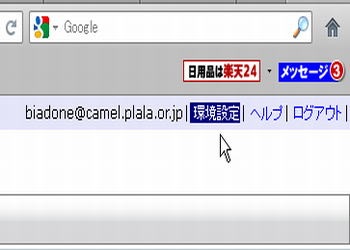 右上にある環境設定をクリック APIパスワードを設定する。 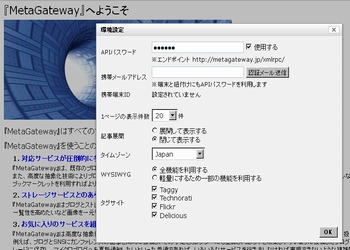 APIパスワードはGoogleアカウントのパスワードと同じではなくてもOK! 好きなパスワードを設定してください。 このパスワードを後で、Window Live Witterの パスワードに使用します。 ※エンドポイント http://metagateway.jp/xmlrpc/ をブログのリモート投稿 URL(U)に挿入します。 アカウントの追加をクリック 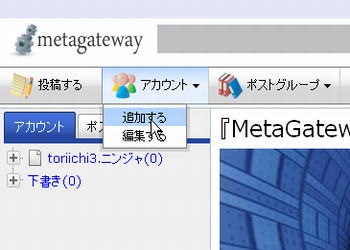 サービスを選択(楽天) 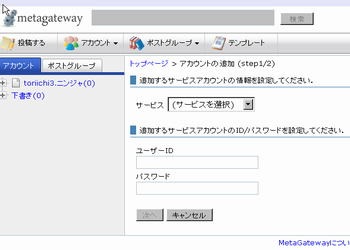 ユーザーID(楽天登録のメールアドレス) パスワード(楽天ログインID) アカウントの確認は 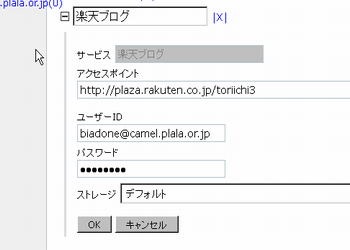 アカウントの編集から確認・編集ができる。 登録名の変更もここで出来る。 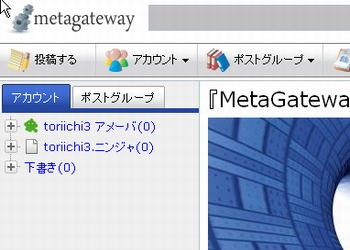 登録が成功すると、左側に登録名が表示される。 これで、Meta Gatewayの設定は終了です。 |
||||||||||
Window Live Witterのダウンロードとインストール ※Window Live Witterのダウンロードとインストールのやり方へ Window Live Witterの設定  「Windows Live Writer」を起動。  起動したら・・・ ブログアカウントの追加 右上のプルダウンメニューをクリック、  一番下にある「ブログアカウントの追加」を選択。 又は、ツール→アカウント(A)をクリック アカウントから、追加タブをクリック 一番下にある「ブログアカウントの追加」を選択。 ブログサービスの選択  一番下の「他のブログサービス(O)」を選択、次へをクリック。
楽天ブログのURLの確認 楽天ブログのTOPページアドレスをコピー  楽天ブログのユーザー名・パスワードの確認方法 楽天IDは、登録メールアドレスになります。 パスワードは、Meta Gatewayで設定したAPIパスワード 。 ブログの種類の選択  使用するブログの種類(T) WordPress を選択する。 ブログのリモート投稿 URL(U) http://metagateway.jp/xmlrpc/ を挿入する。 次へをクリック アカウントの追加に成功しました。 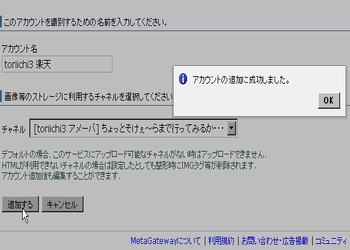 この画面が出てくれば成功、 OKをクリックすれば作業終了になります。 「Windows Live Writer」の起動画面の右上のプルダウンメニューに 登録したブログ名が出ていれば成功。 これで投稿が可能になったはず・・・ 右上のプルダウンメニューをクリックして、 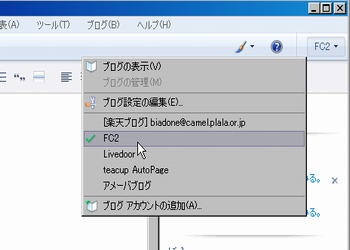 アカウントの追加に成功したブログが表示されているので、 一応確認までに・・・ これで、Window Live Witter 一本で編集・投稿が可能に・・・ 後は、このプルダウンメニューより、 投稿したいブログを選択して投稿することになりますが・・・ Window Live Witterの細かい操作の仕方は、 これからおいらも、勉強しなくてはいけませんねぇ・・・ Window Live Witterを利用して投稿してみたら・・・投稿できず! 設定は成功したのに、投稿できない・・・なぜ? おいらの設定の仕方が悪いのか? 楽天ブログ対応策 ホームページの作成は、ホームページビルダーを利用しています、 今まで、この中のブログ投稿機能を利用していたんですが、 突如、全く利用できなくなってしまった。 ホームページビルダー12 ブログ投稿が出来なくなった ってな訳で、Window Live Witterを利用することになりました、 しばらくは投稿だけ出来ればと思っています。 参考までに・・・ 楽天ブログのリモート投稿 URL(U)の探し方 Meta Gatewayを開く ログイン後に現れる、右上の環境設定より 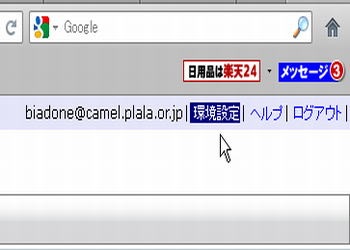 右上にある環境設定をクリック ※エンドポイント 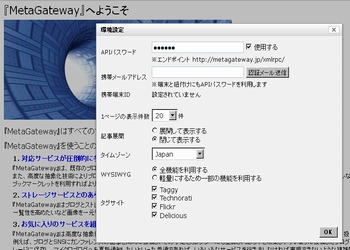 http://metagateway.jp/xmlrpc/ をコピペする。 |
||||||||||
| ・関連記事Window Live Witter MetaGateway FC2編 Livedoor編 Teacup編 アメーバ編 | ||||||||||
|
|
||||||||||